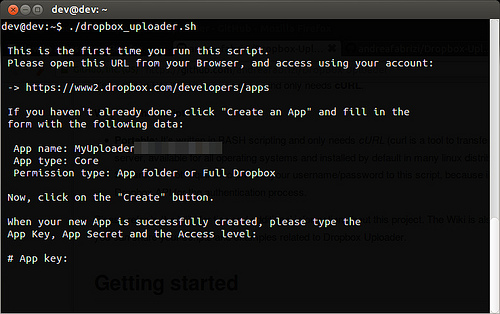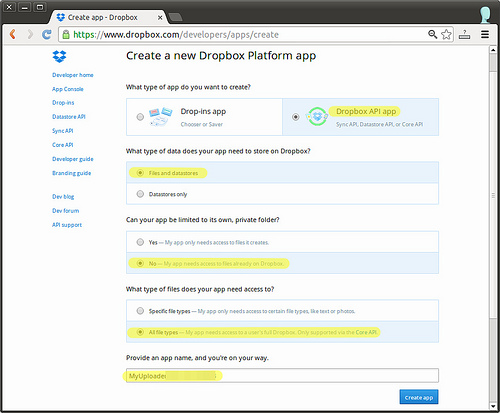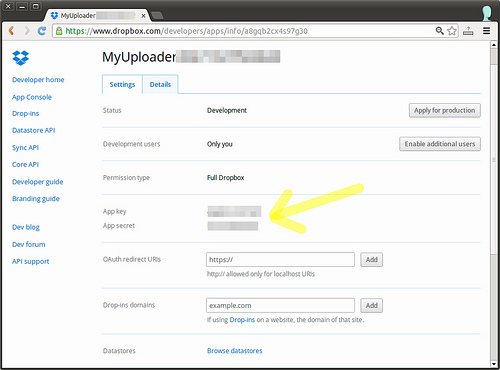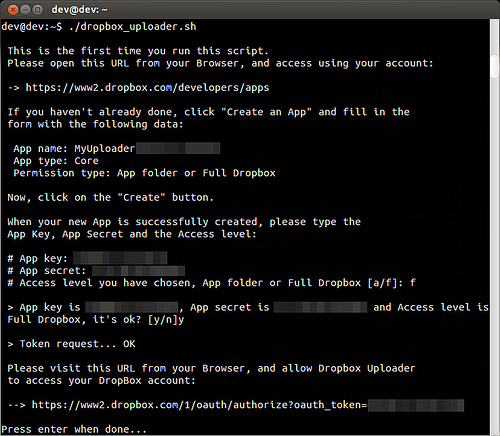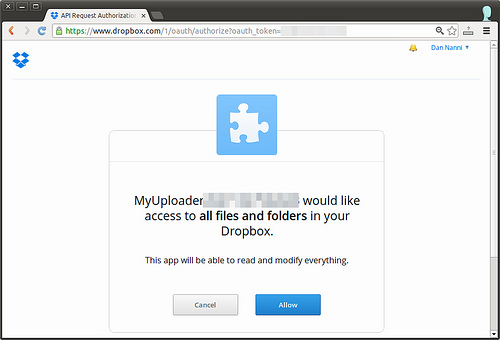Как получить доступ к Dropbox из командной строки в Linux
Оригинал: How to access Dropbox from the command line in Linux
Автор: Dan Nanni
Дата публикации: 26 сентября 2013 года
Перевод: А. Кривошей
Дата перевода: январь 2014 г.
Облачные сервисы сегодня поддерживают различные типы устройств, что
позволяет пользователям получать доступ к своему контенту из любого
места, где есть интернет. Самым популярным облачным хранилищем на данный
момент является Dropbox, так как имеет элегантный интерфейс
пользователя и отличную мультиплатформенную совместимость. Для различных
платформ доступно множество официальных и неофициальных клиентов
Dropbox.
Для Linux имеются собственные клиенты Dropbox, как графические, так и консольные. Dropbox Uploader
- это простой в использовании консольный клиент Dropbox, написанный на
скриптовом языке оболочки BASH. В этом руководстве я опишу, как получить
доступ к Dropbox в Linux с помощью клиента командной строки Dropbox
Uploader.
Установка и настройка Dropbox Uploader в Linux
Для использования Dropbox Uploader скачайте скрипт и сделайте его исполняемым.
$ wget https://raw.github.com/andreafabrizi/Dropbox-Uploader/master/dropbox_uploader.sh
$ chmod +x dropbox_uploader.sh
Убедитесь, что у вас установлен curl, так как Dropbox Uploader запускает Dropbox API с помощью curl.
Для настройки Dropbox Uploader просто запустите dropbox_uploader.sh.
Когда вы запустите скрипт в первый раз, он попросит дать его доступ к
вашему аккаунту Dropbox.
$ ./dropbox_uploader.sh
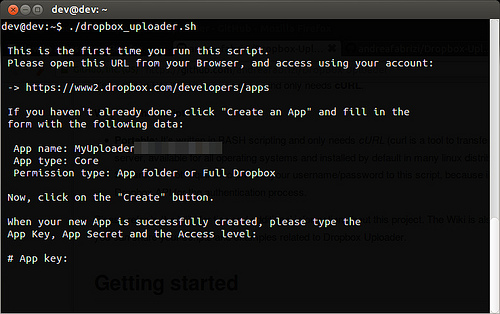
Как показано ниже, перейдите в браузере по адресу
https://www2.dropbox.com/developers/apps и создайте новое приложение
Dropbox. Введите требуемую информацию о новом приложении, как показано
ниже, и введите имя приложения, сгенерированное Dropbox Uploader.
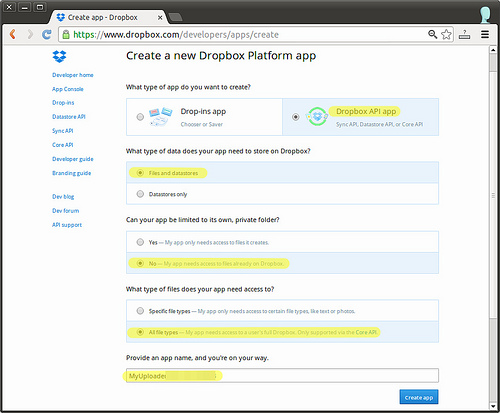
После создания нового приложения на следующей странице вы увидите секретный ключ и шифр приложения. Запишите их.
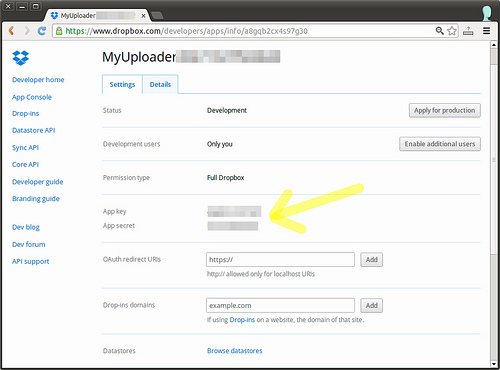
Введите ключ и шифр в окне терминала при запуске dropbox_uploader.sh,
после чего он сгенерирует oAUTH URL (например
http://www2.dropbox.com/1/oauth/authorize?oauth_token=XXXXXXX).
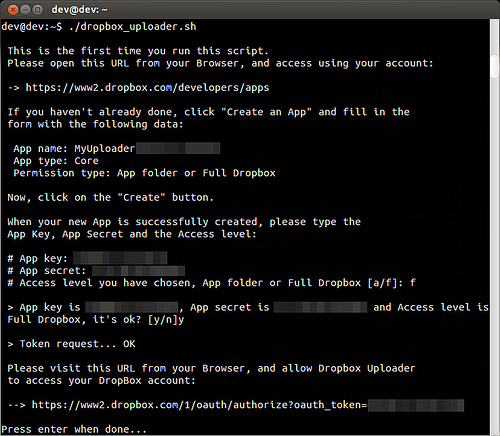
Перейдите по сгенерированному oAUTH URL в браузере и получите доступ к своему аккаунту Dropbox.
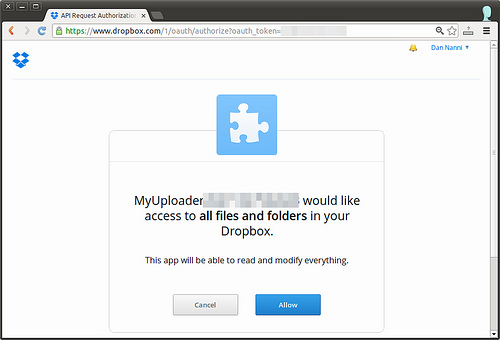
На этом настройка Dropbox Uploader завершена. Для проверки успешности аутентификации запустите следующую команду:
$ ./dropbox_uploader.sh info
Dropbox Uploader v0.12
> Getting info...
Name: Dan Nanni
UID: XXXXXXXXXX
Email: my@email_address
Quota: 2048 Mb
Used: 13 Mb
Free: 2034 Mb
Примеры использования Dropbox Uploader
Для просмотра содержимого директории верхнего уровня:
$ ./dropbox_uploader.sh list
Для просмотра всего контента в заданной директории:
$ ./dropbox_uploader.sh list Documents/manuals
Для загрузки локального файла в удаленную директорию Dropbox:
$ ./dropbox_uploader.sh upload snort.pdf Documents/manuals
Для скачивания удаленного файла из Dropbox на локальный компьютер:
$ ./dropbox_uploader.sh download Documents/manuals/mysql.pdf ./mysql.pdf
Для скачивания всей удаленной директории из Dropbox в локальную директорию:
$ ./dropbox_uploader.sh download Documents/manuals ./manuals
Для создания новой удаленной директории в Dropbox:
$ ./dropbox_uploader.sh mkdir Documents/whitepapers
Для удаления всей удаленной директории (включая все ее содержимое) в Dropbox:
$ ./dropbox_uploader.sh delete Documents/manuals
Еще одна статья о том, как использовать Dropbox в Libbyx: "Как установить Dropbox в Xubuntu и интегрировать его с Thunar"
http://rus-linux.net/MyLDP/internet/dropbox-from-consol.html
|